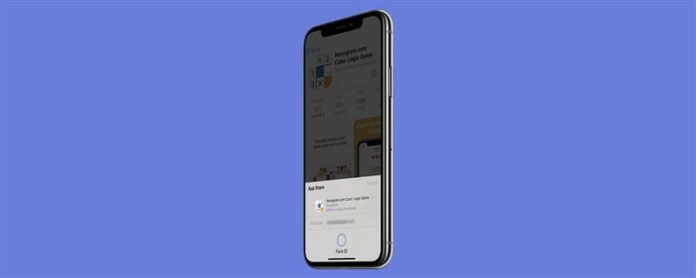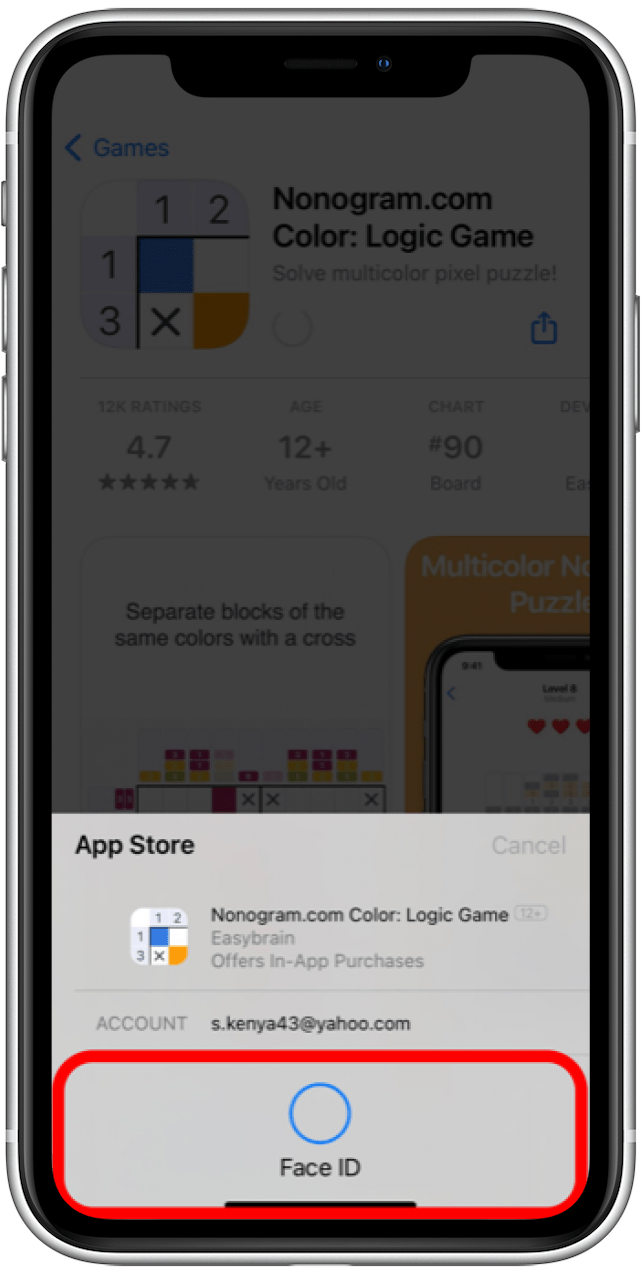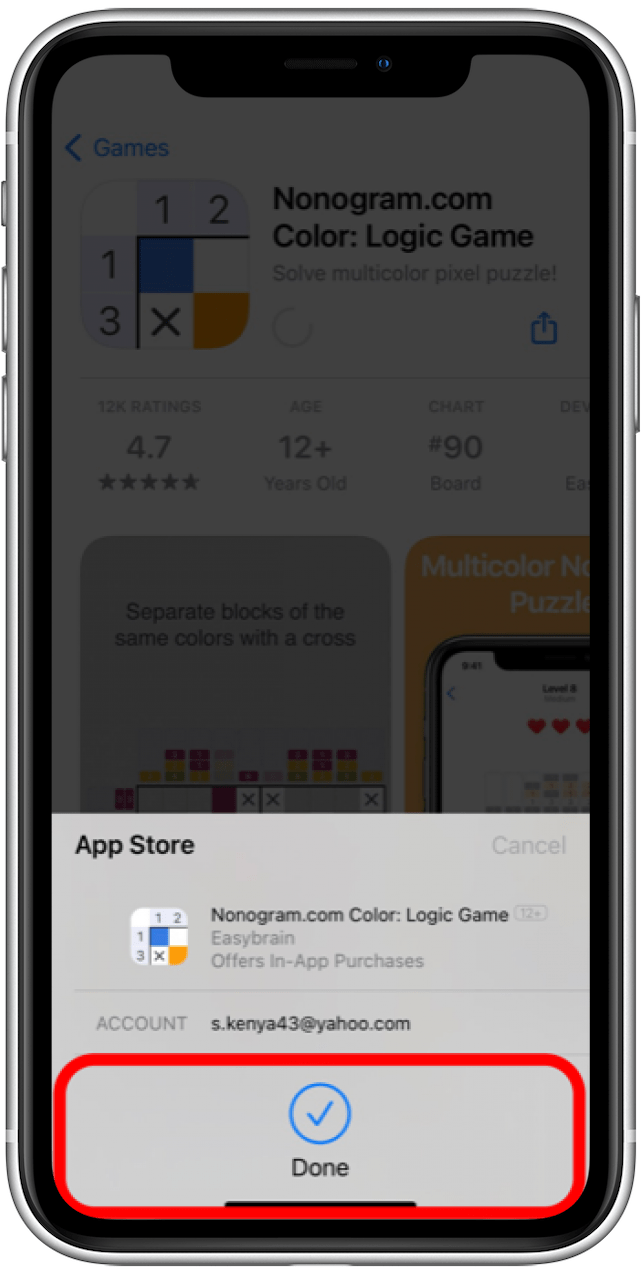Большинство людей используют Face ID как быстрый способ разблокировать свои iPhone и входить в систему для учетных записей. Тем не менее, эта функция также может быть использована для совершения покупок, сделаны ли они в магазине, онлайн или в приложении. Давайте глубоко погрузимся в то, как совершать покупки с помощью идентификатора лица.
Перейти к:
- Как использовать Face Id для Apple Pay в магазине
- Как включить ID Face для Apple Pay Online покупки
- Как использовать распознавание лица для покупок в приложении
Как использовать Face Id для Apple Pay в магазине закупок
Прежде чем использовать эту опцию, вам нужно будет настроить Apple Pay Анкет
- Дважды нажмите кнопку сбоку, чтобы открыть Apple Pay.
- Аутентифицируйте покупку с помощью идентификатора лица.
- Держите телефон без контактного читателя.
- Подождите, когда сделано слово, и галочка появится на экране вашего iPhone.
Как включить ID Face для Apple Pay Online покупки
- Выберите Apple Pay в качестве метода оплаты.
- Подтвердите информацию о платеже.
- Дважды нажмите кнопку сбоку.
- Взгляните на свой телефон, чтобы аутентифицировать с помощью идентификатора лица.
- Подождите, пока на экране появится слово, и галочка появится.
Как использовать распознавание лиц для покупок в приложении
Эти шаги могут быть использованы при покупке приложения в App Store, музыке из iTunes или электронной книгой. Мы будем использовать App Store, чтобы показать вам, как использовать идентификатор лица для покупок в приложении.
- Там будет подсказка на экране, чтобы нажмите, чтобы установить или оплатить .
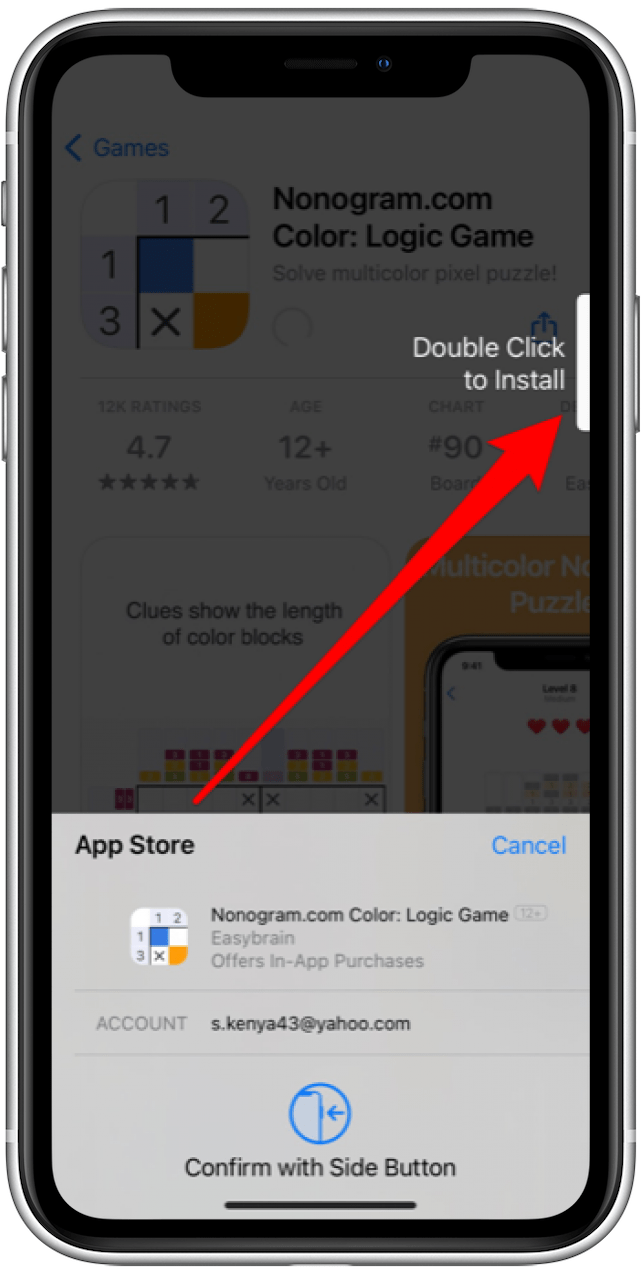
- Проверка на покупку с помощью идентификатора лица.

- Подождите, пока на экране появится слово, и галочка появится.

Совет профессионала: если у вас есть старый iPhone или iPad, вам нужно будет включить Прикоснитесь к ID вместо .